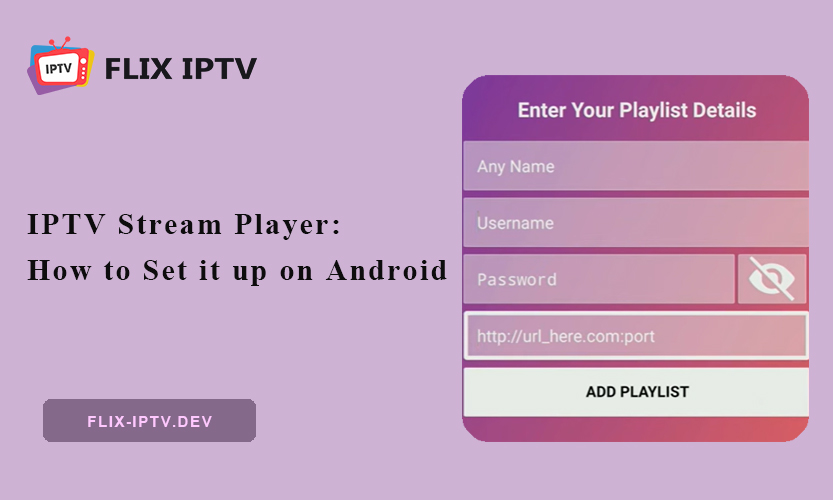في هذا الدليل، ستتعلم في هذا الدليل كيفية تثبيت تطبيق IPTV Stream Player على أجهزة Android، مما يتيح لك الوصول إلى اشتراك Flix IPTV أو خدمات IPTV الأخرى في بضع خطوات بسيطة.
الخلفية: كيف يعمل IPTV IPTV؟
يحول تلفزيون IPTV الطريقة التي نستهلك بها التلفزيون من خلال بث المحتوى التلفزيوني مباشرة عبر الإنترنت بدلاً من طرق البث التقليدية. من خلال تحويل إشارات الفيديو إلى حزم IP، يقدم تلفزيون IPTV كلاً من العروض المباشرة وعند الطلب والأفلام والوسائط الأخرى إلى الأجهزة المتوافقة.
ما يميز تلفزيون IPTV ليس فقط سهولة الوصول إليه ولكن أيضًا ميزاته المتقدمة، مثل DVR السحابي وتغيير الوقت وخيارات التشغيل المخصصة.
توفر هذه الميزات للمشاهد العصري تحكماً أكبر بكثير مما هو متاح عادةً مع خدمات الكابل القياسية.
لتحقيق الاستفادة القصوى من اشتراكك في IPTV، كل ما تحتاجه هو اتصال ثابت بالنطاق العريض ومشغل وسائط قادر مثل IPTV Stream Player للاتصال بخدمة مزود IPTV.
فهم مشغل البث التلفزيوني عبر الإنترنت
مشغل IPTV Stream Player هو مشغل وسائط مصمم خصيصًا لبث المحتوى من موفري خدمة IPTV من جهات خارجية. فهو لا يستضيف المحتوى بنفسه، ولكنه يمكّنك من بث القنوات المباشرة ومكتبات الفيديو حسب الطلب والوسائط الأخرى من خلال الاتصال بخدمة IPTV.
لماذا استخدام مشغل البث التلفزيوني عبر الإنترنت IPTV Stream Player؟
بمجرد تهيئته باستخدام بيانات اعتماد IPTV الخاصة بك، يمكّنك التطبيق من بث البث التلفزيوني المباشر، ومشاهدة المحتوى حسب الطلب، والتنقل عبر قوائم سهلة الاستخدام. ميزات مثل دليل البرامج الإلكتروني (EPG)، ودعم التنسيقات المختلفة، والرقابة الأبوية، وخيارات التشغيل، تجعل منه خيارًا متعدد الاستخدامات لبث IPTV.
متطلبات تثبيت مشغل البث التلفزيوني عبر الإنترنت
قبل أن تبدأ، تأكد من أن كل شيء جاهز لعملية تركيب سلسة:
اشتراك نشط في IPTV: ستحتاج إلى تفاصيل تسجيل الدخول من مزود خدمة IPTV، مثل اسم المستخدم وكلمة المرور وعنوان URL للخادم (أو قائمة تشغيل M3U).
جهاز أندرويد متوافق مع نظام أندرويد:
- أجهزة التلفاز الذكية التي تعمل بنظام Android وصناديق البث.
- الهواتف الذكية والأجهزة اللوحية التي تعمل بنظام Android.
- أجهزة Amazon Fire TV Stick أو Fire TV (عبر التحميل الجانبي)
تأكد من أن جهاز Android الخاص بك يلبي المتطلبات اللازمة ويعمل بأحدث نظام تشغيل للحصول على أفضل أداء.
دليل التثبيت خطوة بخطوة لمشغل البث التلفزيوني عبر الإنترنت (IPTV Stream Player)
دعنا نفصل خطوات التثبيت لمختلف أجهزة Android.
تثبيت مشغل البث التلفزيوني عبر الإنترنت على تلفزيون أندرويد أو أجهزة البث
بالنسبة للمستخدمين الذين لديهم أجهزة تلفاز ذكية تعمل بنظام Android أو أجهزة بث (مثل Nvidia Shield أو Xiaomi Mi Box)، فأنت بحاجة إلى
- افتح تلفزيون Android وانتقل إلى متجر Google Play.
- في شريط البحث، اكتب IPTV Stream Player.
- حدد التطبيق من نتائج البحث وانقر فوق تثبيت.
- بمجرد التثبيت، افتح التطبيق من شاشة التلفزيون الرئيسية.
- أدخل بيانات اعتماد اشتراكك في IPTV لبدء بث البث التلفزيوني المباشر والمحتوى حسب الطلب.
تثبيت مشغل بث IPTV على الهواتف الذكية والأجهزة اللوحية التي تعمل بنظام Android
بالنسبة للهواتف الذكية والأجهزة اللوحية التي تعمل بنظام Android، فإن الخطوات متشابهة تمامًا. ما عليك سوى التوجه إلى متجر Google Play، والبحث عن التطبيق، والنقر على زر "تثبيت". بمجرد تثبيت التطبيق، قم بتشغيله واتبع التعليمات لإدخال تفاصيل اشتراكك في IPTV. سيتصل التطبيق بعد ذلك بمزود خدمة IPTV الخاص بك، وستتمكن من الوصول إلى قنوات اشتراكك.
تثبيت مشغل البث التلفزيوني عبر الإنترنت على Amazon Fire TV Stick
نظرًا لأن تطبيق IPTV Stream Player غير متاح على متجر تطبيقات Amazon Appstore، فستحتاج إلى تحميله على Fire TV Stick أو Fire TV:
- في إعدادات Fire TV Stick، قم بتمكين التطبيقات من مصادر غير معروفة.
- قم بتنزيل تطبيق Downloader وتثبيته من متجر Amazon Appstore.
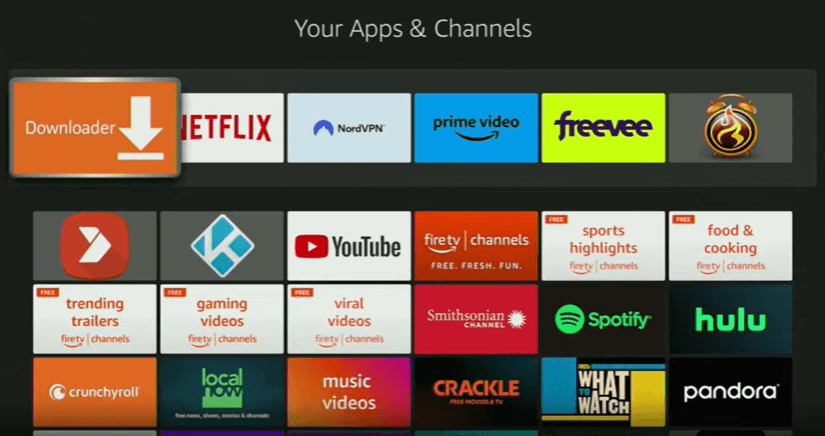
- افتح Downloader وابحث عن IPTV Stream Player لتنزيل ملف APK.
- بعد التثبيت، افتح التطبيق وأدخل بيانات اعتماد IPTV لبدء البث.
استكشاف مشكلات مشغل بث IPTV الشائعة وإصلاحها
على الرغم من أن تطبيق IPTV Stream Player موثوق به عادة، إلا أنك قد تواجه بعض المشكلات التي قد تعطل تجربة البث.
التخزين المؤقت مشكلة شائعة، والتي يمكن إرجاعها غالبًا إلى اتصالك بالإنترنت. للبث السلس، خاصةً عند مشاهدة محتوى عالي الدقة أو 4K، يوصى بأن يكون لديك اتصال لا يقل عن 25 ميجابت في الثانية.
إذا استمرت مشكلة التخزين المؤقت، حاول إعادة تشغيل جهاز التوجيه أو توصيل جهازك عبر الإيثرنت بدلاً من الواي فاي للحصول على اتصال أكثر استقراراً. يمكن أن يساعد تقليل جودة الفيديو في إعدادات التطبيق أيضًا في حل أي مشاكل تخزين مؤقت مستمرة.
اقرأ أيضًا: حلول للتأخر في البث التلفزيوني عبر الإنترنت
إذا واجهتك مشاكل في تسجيل الدخول، تحقق مرة أخرى من أنك أدخلت بيانات اعتماد IPTV بشكل صحيح. قد تمنعك معلومات اسم المستخدم أو كلمة المرور أو عنوان URL للخادم غير الصحيحة من الوصول إلى المحتوى الخاص بك. بالإضافة إلى ذلك، تأكد من أن اشتراك IPTV الخاص بك لا يزال نشطًا عن طريق الاتصال بمزود الخدمة.
بالنسبة للمشكلات التي يتعطل فيها التطبيق أو يتجمد، حاول تحديث تطبيق IPTV Stream Player إلى أحدث إصدار، حيث تحتوي التحديثات غالبًا على إصلاحات مهمة للأخطاء وتحسينات في الأداء. يمكن أيضًا أن يؤدي مسح ذاكرة التخزين المؤقت للتطبيق وبياناته من خلال إعدادات جهازك إلى حل مشكلات الاستقرار.
نصائح لتحسين أداء مشغل البث التلفزيوني عبر الإنترنت (IPTV)
- إغلاق تطبيقات الخلفية: حرر الموارد عن طريق إغلاق التطبيقات غير المستخدمة التي تعمل في الخلفية.
- تعطيل أوضاع توفير البطارية: تأكد من أن جهازك لا يخنق أداء التطبيق عن طريق إيقاف تشغيل إعدادات توفير البطارية.
- استخدم الإيثرنت بدلاً من الواي فاي: للحصول على اتصال أكثر موثوقية، استخدم اتصال إيثرنت سلكي بدلاً من الواي فاي.
- استخدم شبكة WiFi 5 جيجا هرتز: إذا لم تتمكن من الاتصال عبر Ethernet، فتأكد من أنك تستخدم نطاق WiFi 5 جيجا هرتز لتجنب التداخل.
- دقة فيديو أقل: إذا كان اتصالك بالإنترنت محدوداً، فإن تقليل جودة البث يمكن أن يساعد في منع التخزين المؤقت.
الأسئلة الشائعة:
هل يمكنني تثبيت IPTV Stream Player على أجهزة لا تعمل بنظام Android؟
تم تصميم تطبيق IPTV Stream Player خصيصًا لأجهزة Android.
كيف يمكنني تسجيل البث التلفزيوني المباشر على مشغل البث التلفزيوني عبر الإنترنت؟
لتسجيل البث التلفزيوني المباشر، افتح IPTV Stream Player، واختر قناة، واضغط على زر التسجيل أثناء البث. اضغط عليه مرة أخرى لإيقاف التسجيل. يمكنك الوصول إلى التسجيلات المحفوظة في قسم التسجيلات في التطبيق.
كيف يمكنني إعداد أدوات الرقابة الأبوية في IPTV Stream Player؟
لإعداد أدوات الرقابة الأبوية، افتح IPTV Stream Player، وانتقل إلى الإعدادات، واختر الرقابة الأبوية. قم بإنشاء كلمة مرور، ثم اختر قنوات أو محتوى معين وقفلها. يمكنك أيضًا إخفاء الفئات المقفلة في الإعدادات.